Shadow Elf 3에 win7을 설치할 수 없습니다.
php 편집기 Strawberry는 일부 사용자가 Shadow Elf 3를 사용할 때 Windows 7 운영 체제를 설치할 수 없는 문제에 직면했다는 사실을 발견했습니다. 섀도우 엘프 3(Shadow Elf 3)는 고성능 하드웨어와 첨단 기술을 탑재한 강력한 게이밍 노트북이지만, 윈도우 7과는 호환되지 않는 것 같다. 이는 Windows 7을 사용하려는 사용자에게는 골치 아픈 문제입니다. 그렇다면 Shadow Elf 3에서는 Windows 7을 설치할 수 없는 이유는 무엇일까요? 아래에서 알아봅시다.

다행히 PC온라인 리뷰룸에서는 HP OMEN Shadow Elf 7을 가장 빨리 받았습니다. 시중에서 판매되는 양산형 모델은 아니지만, 엔지니어링 기계와 양산형 기계는 네트워크 카드 모델만 다를 뿐 대부분의 측면에서 동일합니다. 다음으로 신형 HP 섀도우엘프 7의 성능을 먼저 보여드리겠습니다!
 하드웨어 구성 분석
하드웨어 구성 분석먼저 테스트 조건은 다음과 같습니다.
CPU+GPU: i7-11800H+RTX3070
메모리: 16GBDDR43200MHz
하드 드라이브: 1TBPCIe4.0SSD
화면: 144Hz+10 0%sRGB
시스템 버전: Windows10
비디오 카드 드라이버 버전: 462.42
실내 온도: 26℃
솔직히 Shadow Elf 7의 하드웨어 구성은 기본적으로 여기에 탑재된 그래픽 카드가 NVIDIA GeForceRTX3070입니다. 8GBGDDR6 비디오 메모리와 최고 부스트 주파수는 1290MHz에 도달할 수 있습니다. RTX30 시리즈 그래픽 카드는 이전 세대에 비해 성능과 에너지 소비 측면에서 큰 이점을 갖고 있음을 알 수 있습니다.
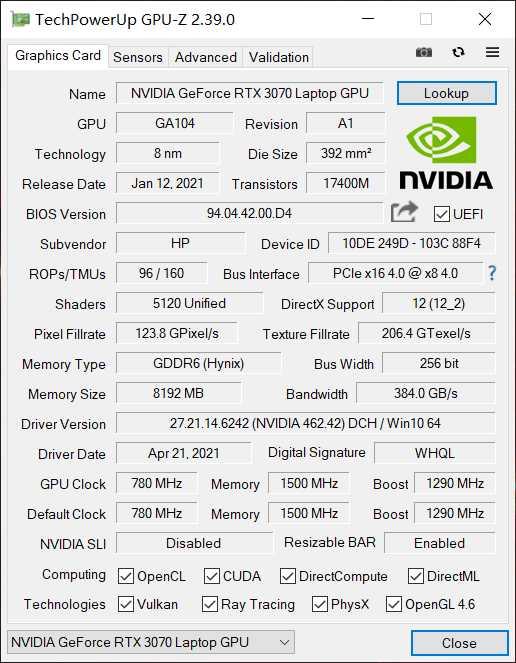
NVIDIA 제어판에서 확인된 하드웨어 정보에 따르면, 이번 Shadow Elf 7이 장착된 RTX3070의 최대 그래픽 카드 전력은 115W로, 이는 진정한 전력 소비의 해방을 달성한 것입니다.
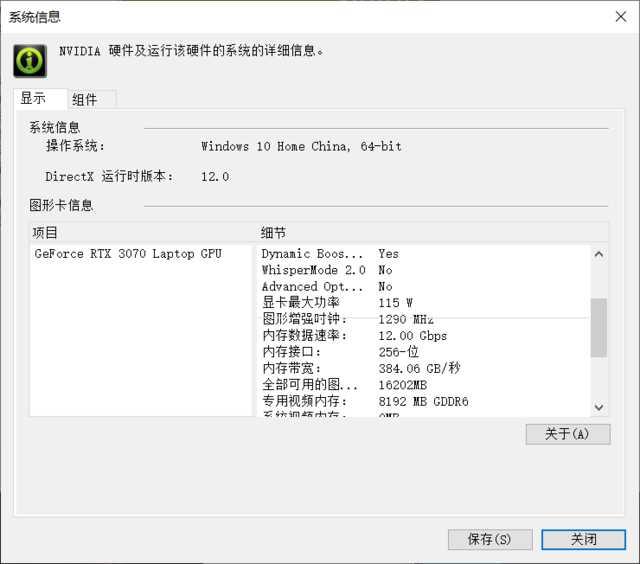
프로세서 측면에서 이 Shadow Elf 7에는 Intel Corei7-11800H, 8코어 및 16스레드, 24MB L3 캐시, 최대 코어 주파수 4.6GHz의 단일 코어가 탑재되어 있으며 새로운 11세대 TigerLake가 탑재되어 있습니다. -H, 완전히 업그레이드되었습니다. 프로세스 기술과 새로운 마이크로 아키텍처 디자인이 RTX3070과 완벽하게 조화되어 강력한 게임 성능을 제공할 수 있습니다.

현재 거의 모든 주류 PC 게임은 온라인 게임의 여러 장면 간 전환을 다루며, 멀티 플레이어 온라인 동기화 및 장면 사전 로드와 같은 동기화 기술이 등장하여 하드 디스크의 읽기 및 쓰기 기능에 대한 요구 사항이 높아졌습니다. . 하드 드라이브의 경우 HP Shadow Elf 7에는 1TB PCIe4.0 게임 콘솔 솔리드 스테이트 드라이브가 사전 설치되어 있으며 읽기 속도 7073.97MB/s, 쓰기 속도 5269.29MB/s로 CrystalDiskMark 테스트를 통과했습니다. 이전 세대 PCIe3.0에 비해 읽기 및 쓰기 속도가 크게 향상되었습니다.
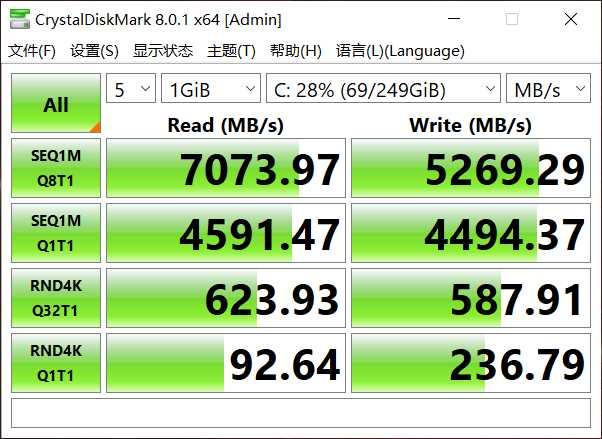 프로세서 성능 테스트
프로세서 성능 테스트이제 하드웨어 구성에 대해 전반적으로 이해했으므로 Shadow Elf 7의 프로세서 성능을 살펴보겠습니다.
첫 번째는 CPU-Z, 싱글 코어 614.4, 멀티에서 클래식 V17 테스트입니다. -core 5812.2, 이 코어 i7-11800H의 좋은 성능은 모두에게 분명합니다.

다음은 Geekbench5 테스트입니다. 이 테스트 프로젝트는 현재 인기 있는 크로스 플랫폼 프로세서 성능 테스트로, 이전 세대 제품에 비해 싱글 코어와 멀티 코어 성능이 모두 크게 향상되었습니다.
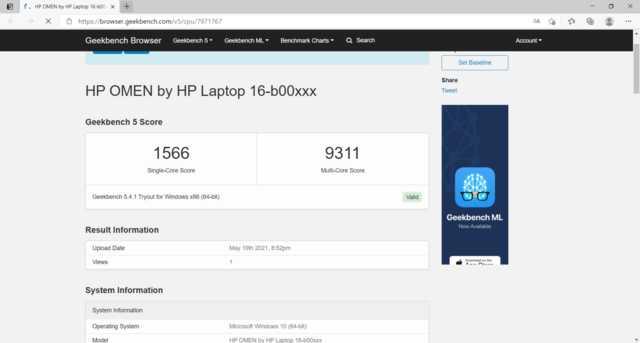
프로세서 렌더링 테스트에서는 각각 CinebenchR20, R23, V-Raybenchmark를 사용하였고, HP Shadow Elf 7의 성능이 뛰어났습니다.
CinebenchR20: 싱글 코어 581pts, 멀티 코어 5417pts
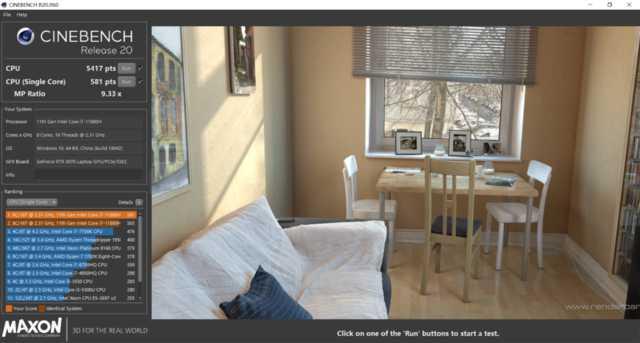
CinebenchR23: 싱글 코어 1515pts, 멀티 코어 14069pts
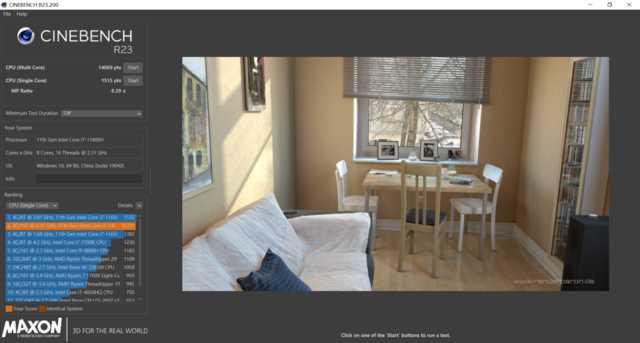
V-RayBenchmark: 프로세서 렌더링 점수 10402
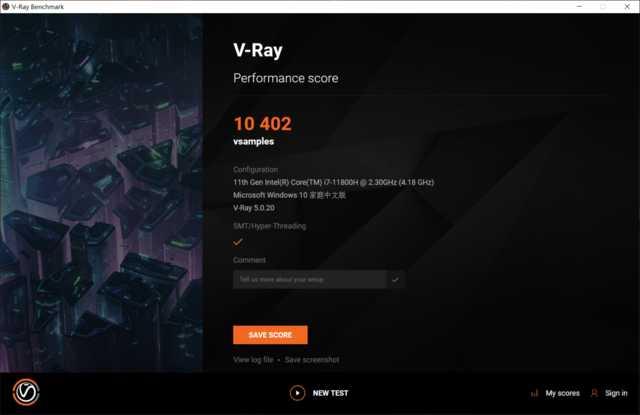 그래픽 카드 성능 테스트
그래픽 카드 성능 테스트 다음으로 성능 테스트 그래픽 카드 성능 :
3DMarkFireStrike 점수 20216, 그래픽 카드 점수 25581
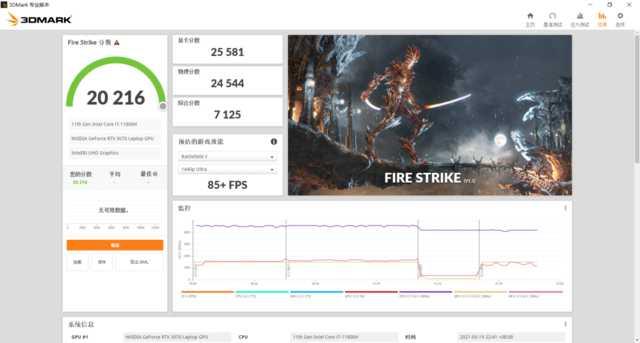
3DMarkTimeSpy 점수 9962, 그래픽 카드 점수 9896

3DMarkPortRoyal 점수 5878, 그래픽 카드 점수 5857
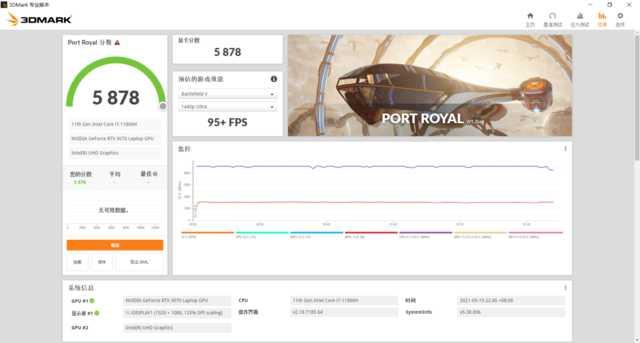
이라는 것을 알 수 있습니다. 그래픽 카드 성능 Shadow Elf 7의 강력한 성능은 여전히 눈길을 사로잡으며 플레이어가 3A 걸작을 쉽게 플레이할 수 있도록 지원합니다.
포괄적인 기능 - 실제 게임 테스트, 실제 복사 테스트각 코어 하드웨어 구성의 강력한 성능과 115W의 그래픽 카드 최대 전력 소비, 폭력 모드에서 그래픽 카드의 직접 연결 모드를 켜면 플레이어가 HP Shadow Elf 7 게이밍 노트북의 매력을 완벽하게 경험할 수 있습니다. 에디터는 이러한 설정 속에서 다양한 게임 경험을 해왔습니다.
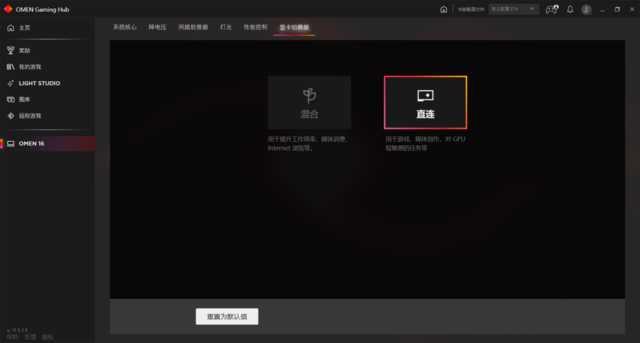
"Assassin's Creed: Odyssey"

1080P 해상도에서 최고 특수 효과를 켜면 HP Shadow Elf 7의 평균 프레임 속도가 75FPS에 도달하고 게임 노트북의 경우 특수 효과를 완전히 켜고 여전히 60FPS+를 만나 정복하세요. 이 하드웨어 킬러 게임은 매우 어렵습니다!
"Far Cry 5"

"Far Cry 5"를 테스트하고 1080P 해상도에서 가장 높은 특수 효과도 켜면 HP Shadow Elf 7의 평균 프레임 속도가 122FPS로 안정화될 수 있습니다.
"Gears of War 5"
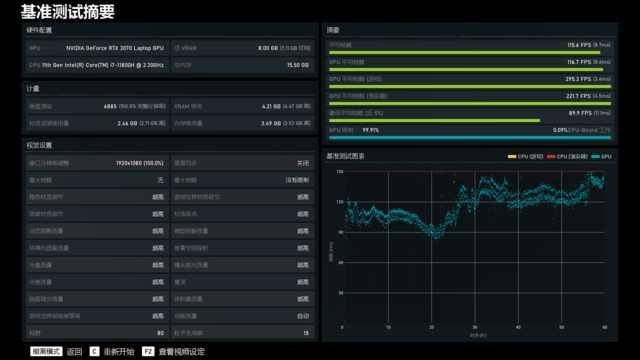
"Gears of War 5"는 해상도 1080P, 화질은 초고화질, 수직동기화는 꺼져있습니다. 테스트의 평균 프레임 속도는 115.6FPS에 도달했으며 전반적인 효과는 매우 매끄러웠습니다.
"Shadow of the Tomb Raider"

"Shadow of the Tomb Raider" 게임에서 가장 높은 특수 효과를 켜면 HP Shadow Elf 7은 스트레스 없이 쉽게 평균 프레임 속도를 121FPS로 안정화할 수 있습니다.
현재 시중에 나와 있는 주류 3A 게임 중에서 HP Shadow Elf 7은 완벽하게 대응할 수 있는 수준에 도달했습니다. 게임 테스트는 짧은 테스트 과정일 뿐이라는 것은 사실입니다. 일반 게임에서는 플레이어가 컴퓨터를 오랫동안 고부하 상태로 놓을 수도 있습니다. 이 과정에서 주파수 감소 및 기타 현상이 발생하는지 여부가 플레이어 경험에 영향을 미치는 핵심입니다.
이제 HP Shadow Elf 7의 성능이 오랜 시간 동안 무거운 부하에서도 여전히 안정적인지 확인하기 위해 로스팅 테스트를 수행해야 합니다! Shadow Elf 7을 더블 베이크하기 위해 AIDA64FPU + Furmark를 사용했습니다. 베이킹 시간은 약 20분이었고, 프로세서와 그래픽 카드의 전력 소비 균형은 약 45W + 115W였습니다. 그리고 주파수 감소 현상이 없으며 매우 안정적인 경험을 제공합니다.
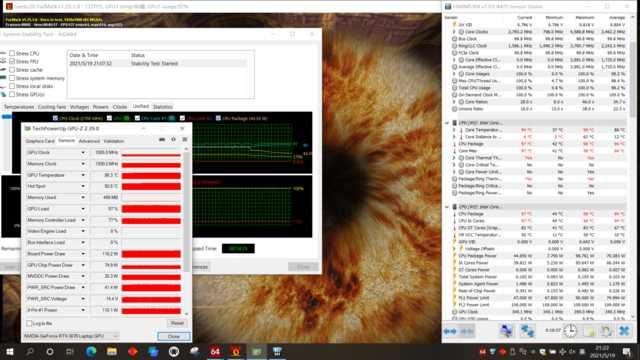 외관 소개
외관 소개외관적인 측면에서 섀도우 엘프 7의 몰드는 이전 세대의 우수한 디자인 언어를 이어가고 있으며, 이를 바탕으로 몰드가 최적화 및 업데이트되었습니다. 그리고 섀도우 엘프 7은 15.6인치 본체 크기의 변화 없이 3면의 좁은 베젤 디자인을 다시 최적화해 화면을 16.1인치로 확장했고, 시야 영역도 6.6% 늘어나 플레이어가 즐길 수 있게 된 점은 칭찬할 만하다. 더 좋고 더 넓은 게임 시야를 가질 수 있습니다.

화면 구성 면에서 섀도우 엘프 7은 16.1인치 16:9 고화질 디스플레이를 탑재했으며, 화면 색역도 100% sRGB 고색역으로 업그레이드됐다. 편집기의 화면 해상도는 1920x1080이고 새로 고침 빈도는 144Hz(최대 2k+165Hz 옵션)로 FPS 게임에 대한 게이머의 높은 요구를 충족할 수 있습니다. 또한 화면은 DC 디밍을 지원하며, e스포츠 화면 버전도 라인란드(Rheinland)와 아이세이프(Eyesafe)의 블루라이트 눈 보호 인증을 통과해 게이머의 시야를 어느 정도 보호해준다.

이 Shadow Elf 7은 숫자 키패드가 포함된 26키 롤오버 키보드 디자인을 사용하며 4존 RGB로 구성됩니다. 터치패드 디자인에서는 이전 세대 Shadow Elf 6에 비해 면적이 19% 증가하여 더욱 편안한 조작감을 제공합니다.

확장성 측면에서 Shadow Elf 7은 대부분의 플레이어의 주변 장치 요구 사항을 충족할 수 있는 풍부한 인터페이스 구성을 갖추고 있습니다.

 기타 특수 기능
기타 특수 기능Shadow Elf 7에는 HP Game Control Center(OMENGamingHub)가 사전 설치되어 있으며 키보드에는 플레이어가 빠르게 열 수 있는 전용 단축키가 장착되어 있습니다. 게임 제어 센터에 들어가면 지능형 전압 감소를 조정할 수 있습니다. 이 기능은 CPU 성능을 저하시키지 않고 CPU 코어 전압을 줄여 CPU의 발열을 줄이고 최고의 에너지 소비율을 가져오는 것을 의미합니다.
그리고 과거 전문가만이 수행할 수 있었던 작업에 비해 OGH가 제공하는 지능형 전압 감소 기능은 컴퓨터 초보자도 쉽게 시도할 수 있도록 해주는 원클릭 지능형 전압 감소 기능으로 매우 편리합니다. 편집자가 전압을 낮추는 작업에 더 익숙하기 때문에 사용자 정의 모드 경험을 사용하고 코어 전압 오프셋을 직접 수동으로 조정하고 자체 테스트를 수행했습니다.
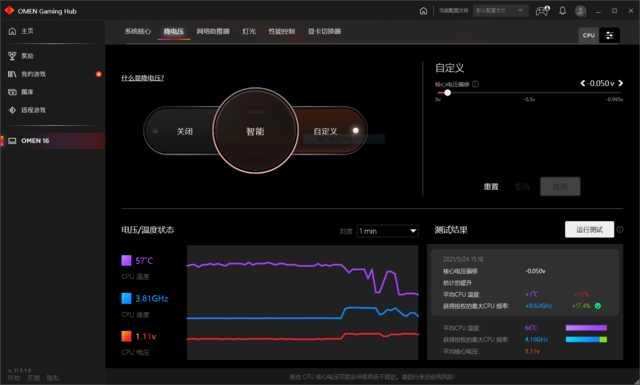
전압 감소 작업 후 평균 CPU 온도는 1℃(기존 56℃)만 증가하고, 승인된 최대 CPU 주파수는 0.62GHz 증가한 것을 어렵지 않게 찾을 수 있습니다. 이러한 성능 조정은 여전히 매우 실용적입니다.
요약전체적으로 봤을 때 섀도우 엘프 7 출시의 전반적인 성능은 만족스럽습니다. 외관의 최적화 및 업그레이드부터 하드웨어 구성에 사용되는 재료, 소프트웨어 시스템 수준의 업데이트 및 업그레이드에 이르기까지 각 부분에서 다양한 개선 사항이 있으며 플레이어에게 더 나은 사용자 경험을 제공합니다. 게다가 우리가 얻은 것은 엔지니어링 기계입니다. 플레이어에게 전달되는 대량 생산 기계는 여전히 사용자 경험을 약간 향상시킬 수 있다고 믿습니다. Shadow Elf 7은 현재 JD.com에서 뜨거운 사전 주문을 받고 있으며, 가격은 매우 놀랍습니다. 6월 1일 정식 출시될 예정입니다. 좋아하는 친구들은 놓치지 마세요.
위 내용은 Shadow Elf 3에 win7을 설치할 수 없습니다.의 상세 내용입니다. 자세한 내용은 PHP 중국어 웹사이트의 기타 관련 기사를 참조하세요!

핫 AI 도구

Undresser.AI Undress
사실적인 누드 사진을 만들기 위한 AI 기반 앱

AI Clothes Remover
사진에서 옷을 제거하는 온라인 AI 도구입니다.

Undress AI Tool
무료로 이미지를 벗다

Clothoff.io
AI 옷 제거제

Video Face Swap
완전히 무료인 AI 얼굴 교환 도구를 사용하여 모든 비디오의 얼굴을 쉽게 바꾸세요!

인기 기사

뜨거운 도구

메모장++7.3.1
사용하기 쉬운 무료 코드 편집기

SublimeText3 중국어 버전
중국어 버전, 사용하기 매우 쉽습니다.

스튜디오 13.0.1 보내기
강력한 PHP 통합 개발 환경

드림위버 CS6
시각적 웹 개발 도구

SublimeText3 Mac 버전
신 수준의 코드 편집 소프트웨어(SublimeText3)

뜨거운 주제
 7690
7690
 15
15
 1639
1639
 14
14
 1393
1393
 52
52
 1287
1287
 25
25
 1229
1229
 29
29
 Win7 작업 표시줄에 아이콘이 표시되지 않으면 어떻게 해야 합니까? 컴퓨터 작업 표시줄 아이콘이 사라지는 문제를 해결하는 방법은 무엇입니까?
Jun 09, 2024 pm 01:49 PM
Win7 작업 표시줄에 아이콘이 표시되지 않으면 어떻게 해야 합니까? 컴퓨터 작업 표시줄 아이콘이 사라지는 문제를 해결하는 방법은 무엇입니까?
Jun 09, 2024 pm 01:49 PM
최근 Win7 시스템을 사용하는 많은 사용자들이 작업 표시줄의 아이콘이 갑자기 사라져서 작업이 매우 불편하고 문제를 해결하는 방법을 알지 못하는 문제를 발견했습니다. 이 기사에서는 작업 표시줄이 사라지는 문제를 해결하는 방법을 소개합니다. Win7 시스템의 아이콘입니다! 원인 분석 이러한 상황이 발생하면 일반적으로 두 가지 상황이 있습니다. 하나는 컴퓨터의 작업 표시줄이 실제로 사라지지 않고 숨겨져 있을 뿐이고, 다른 하나는 작업 표시줄이 사라지는 것입니다. 방법 1: 1. 먼저 확인해야 할 상황이 있습니다. 즉, 화면 하단에 마우스를 놓으면 작업 표시줄이 표시됩니다. 작업 표시줄에서 마우스를 직접 클릭한 후 "속성"을 선택하면 됩니다. ". 2. 열리는 대화 상자의 "작업 표시줄 숨기기" 옵션에서 &를 클릭하세요.
 Win7에서 모든 바탕 화면 배경 이미지를 지우는 방법은 무엇입니까? Win7에서 개인화된 배경 이미지를 삭제하는 방법은 무엇입니까?
Jun 02, 2024 am 09:01 AM
Win7에서 모든 바탕 화면 배경 이미지를 지우는 방법은 무엇입니까? Win7에서 개인화된 배경 이미지를 삭제하는 방법은 무엇입니까?
Jun 02, 2024 am 09:01 AM
Win7 시스템에서는 많은 사용자가 개인화된 바탕 화면 배경 이미지를 삭제하고 싶지만 삭제 방법을 모릅니다. 이 문서에서는 Win7 시스템에서 개인화된 배경 이미지를 삭제하는 방법을 설명합니다. 1. 먼저, Win7 시스템의 제어판 인터페이스를 열고 클릭하여 "모양 및 개인 설정" 설정으로 들어갑니다. 2. 그런 다음 열린 인터페이스에서 "바탕 화면 배경 변경" 설정을 클릭합니다. 3. 그런 다음 아래의 " 4. 그런 다음 모두 선택을 선택한 다음 모두 지우기를 클릭합니다. 물론 "사용자 정의"에서 사용하고 삭제하려는 테마를 마우스 오른쪽 버튼으로 클릭한 다음 바로가기 메뉴에서 &q를 클릭할 수도 있습니다.
 3d 렌더링, 컴퓨터 구성? 3D 렌더링을 디자인하려면 어떤 종류의 컴퓨터가 필요합니까?
May 06, 2024 pm 06:25 PM
3d 렌더링, 컴퓨터 구성? 3D 렌더링을 디자인하려면 어떤 종류의 컴퓨터가 필요합니까?
May 06, 2024 pm 06:25 PM
3d 렌더링, 컴퓨터 구성? 1 3D 렌더링에는 컴퓨터 구성이 매우 중요하며, 렌더링 효과와 속도를 보장하려면 충분한 하드웨어 성능이 필요합니다. 23D 렌더링에는 많은 계산과 이미지 처리가 필요하기 때문에 고성능 CPU, 그래픽 카드, 메모리가 필요합니다. 3 더 높은 3D 렌더링 요구 사항을 충족하려면 최소 6개 코어 및 12개 스레드 CPU, 16GB 이상의 메모리 및 고성능 그래픽 카드를 갖춘 컴퓨터를 최소 한 대 이상 구성하는 것이 좋습니다. 동시에 컴퓨터의 안정적인 작동을 보장하려면 컴퓨터의 열 방출 및 전원 공급 장치 구성에도 주의를 기울여야 합니다. 3D 렌더링을 디자인하려면 어떤 종류의 컴퓨터가 필요합니까? 저도 디자이너이므로 구성을 알려드리겠습니다(다시 사용하겠습니다) CPU: amd960t with 6 cores (또는 1090t direct overclocked) 메모리: 1333
 Win7에서 네트워크 검색은 어디에 있습니까? Win7에서 네트워크 검색 기능을 활성화하기 위한 팁
Jun 04, 2024 am 09:02 AM
Win7에서 네트워크 검색은 어디에 있습니까? Win7에서 네트워크 검색 기능을 활성화하기 위한 팁
Jun 04, 2024 am 09:02 AM
많은 컴퓨터 사용자는 네트워크 검색이 네트워크 설정이라는 것을 알고 있습니다. 이 설정은 컴퓨터가 네트워크에서 다른 컴퓨터와 장치를 찾을 수 있는지 여부와 네트워크의 다른 컴퓨터가 발견될 때 컴퓨터를 찾을 수 있는지 여부에 영향을 미칩니다. 다음 컴퓨터 시스템 홈 U 디스크 설치에서는 win7 시스템에서 네트워크 검색을 활성화하는 방법에 대한 튜토리얼을 소개합니다. 1. 먼저 바탕 화면 작업 표시줄에서 "시작 메뉴" 아이콘을 클릭하고 "제어판" 인터페이스를 열도록 선택합니다. 2. 그런 다음 열리는 인터페이스에서 "보기 기준"을 "범주"로 설정한 다음 "네트워크 및 인터넷"을 입력하도록 선택합니다.
 Acer 데스크탑 컴퓨터를 조립하는 방법은 무엇입니까?
May 08, 2024 pm 08:25 PM
Acer 데스크탑 컴퓨터를 조립하는 방법은 무엇입니까?
May 08, 2024 pm 08:25 PM
Acer 데스크탑 컴퓨터를 조립하는 방법은 무엇입니까? Acer 데스크탑 컴퓨터의 조립 방법은 다음과 같습니다. 케이스를 열고 케이스에 전원 공급 장치를 설치한 후 나사를 조입니다. CPU를 마더보드에 설치하고 CPU의 핀이 마더보드의 슬롯에 맞춰졌는지 확인한 다음 CPU 방열판의 나사를 조입니다. 메모리 모듈을 마더보드에 설치하고 메모리 모듈의 돌출부가 마더보드의 슬롯에 맞춰졌는지 확인합니다. "펑" 소리가 들릴 때까지 세게 눌러 설치를 완료합니다. 그래픽 카드, 사운드 카드, 네트워크 카드 및 기타 보드를 마더보드에 설치하고 보드의 나사가 조여졌는지 확인합니다. 하드 드라이브 및 광학 드라이브와 같은 저장 장치를 섀시에 설치하고 나사가 조여졌는지 확인합니다. 전원 케이블, 하드 드라이브 케이블, 광학 드라이브 케이블 등을 포함하여 마더보드를 섀시에 연결합니다. 마지막으로 섀시 커버를 닫고 나사를 조여 조립을 완료합니다. 존재하다
 Xiaomi Leica 카메라 충돌에 대한 솔루션 소개
May 08, 2024 pm 03:20 PM
Xiaomi Leica 카메라 충돌에 대한 솔루션 소개
May 08, 2024 pm 03:20 PM
Xiaomi의 새로운 사진 소프트웨어인 Leica Camera는 매우 인기가 있지만, 이 소프트웨어는 사진을 찍을 때 충돌이 발생합니다. 많은 사용자가 무슨 일이 일어나고 있는지, 어떻게 해결하는지 모릅니다. Xiaomi Leica Camera 충돌 방법을 살펴보겠습니다. Xiaomi Leica 카메라가 충돌하는 경우 어떻게 해야 합니까? 해결 방법 1: 1. 먼저 전화기를 끄고 30초 후에 전화기를 다시 시작하십시오. 2. 그런 다음 동일한 유형의 카메라 소프트웨어를 다운로드하고 정상적으로 작동하는지 확인하십시오. 3. 휴대폰 설정 - 카메라 프로그램 - 캐시 데이터 삭제를 엽니다. 4. 그래도 문제가 해결되지 않으면 휴대폰 데이터를 백업하고 공장 설정으로 복원해 보세요. 5. 위 사항 중 어느 것도 사실이 아닌 경우 카메라 부품의 하드웨어 문제일 수 있으며 수리 및 테스트를 위해 전화기를 공장으로 반환해야 합니다. 해결 방법 2: 1. 중요한 데이터를 백업하고 보안 센터를 엽니다.
 한 번의 클릭으로 Lenovo 노트북 win11 시스템에서 공장 설정을 복원하는 방법
May 06, 2024 pm 05:22 PM
한 번의 클릭으로 Lenovo 노트북 win11 시스템에서 공장 설정을 복원하는 방법
May 06, 2024 pm 05:22 PM
컴퓨터를 장기간 사용하면 시스템에 점점 더 많은 정크 파일과 쓸모 없는 프로그램이 축적되어 시스템 속도가 느려지거나 심지어 오작동을 일으키게 됩니다. 이때는 공장 설정을 복원하는 것이 좋은 선택이 됩니다. 이 기사에서는 Lenovo 노트북을 예로 들어 클릭 한 번으로 win11 시스템의 공장 설정을 복원하고 컴퓨터에 새로운 수명을 제공하는 방법을 소개합니다. 도구 자료: 시스템 버전: Windows 11 브랜드 모델: Lenovo Xiaoxin Pro16 2022 소프트웨어 버전: 추가 소프트웨어 필요 없음 1. 준비 1. 중요 데이터 백업: 공장 설정을 복원하면 C 드라이브의 모든 데이터가 삭제되므로 중요한 파일은 반드시 복사하십시오. 작업 전 파일을 다른 드라이브 문자나 외부 저장 장치에 백업하세요. 2. 컴퓨터 전원이 충분한지 확인하세요. 복구 프로세스에는 다소 시간이 걸릴 수 있으므로 컴퓨터에 연결하는 것이 좋습니다.
 부팅 시 검은색 화면, 마우스에 바탕 화면이 표시되지 않음, 탐색기가 실수로 종료됨
Jun 18, 2024 pm 04:05 PM
부팅 시 검은색 화면, 마우스에 바탕 화면이 표시되지 않음, 탐색기가 실수로 종료됨
Jun 18, 2024 pm 04:05 PM
어제(2024/06/17) 많은 사용자가 갑자기 시작 시 검은색 화면을 경험했으며 다음 인터페이스가 나타났습니다. MicrosoftVisualC++RuntimeLibraryRuntimeError!Program:C:\WINDOWS\Explorer.EXE 이 응용 프로그램은 비정상적인 방식으로 런타임을 종료하도록 요청했습니다. 자세한 내용은 응용 프로그램 지원 팀에 문의하세요. 이것도 그럴수도 있지




